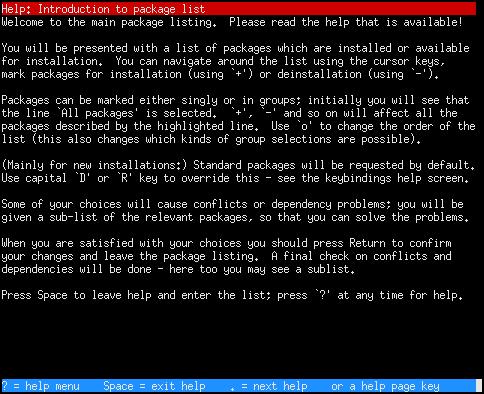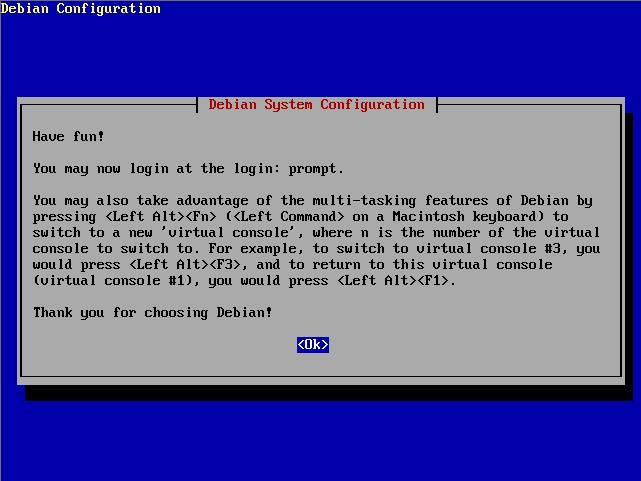Chapitre 15. Les packages
- Table des matières
- 1. La source des packages
- 2. Choix du profil d'installation
- 2.1. L'étape tasksel
- 2.2. L'étape dselect
- 3. Have fun !
1. La source des packages
Le système de gestion des packages de Debian s'appelle APT (Advanced Package Tool). Pour fonctionner, il a besoin de connaître la source des packages susceptibles d'être installés : cette source peut-être des CDs, des sources réseau accessibles par HTTP ou FTP, ou encore des fichiers sur votre disque dur. Cette nouvelle étape s'appelle APT configuration.
1.1. Méthode 1 CD ou 7 CDs / 1 DVD
Insérez le CD n°1 ou le DVD. Dans la liste des sources possibles, sélectionnez CD-ROM. Il va scanner le CD ou le DVD à la recherche d'une liste de packages. Ensuite, il vous demande si vous possédez d'autres CD Debian : si vous avez les 7 CDs, insérez le CD n°2 et répondez Oui... et ainsi de suite jusqu'au dernier CD ; sinon, répondez Non.
Il vous demande alors si vous voulez ajouter une autre source APT : répondez Non. Puis il vous demande si vous voulez utiliser les mises à jour de sécurité disponibles sur security.debian.org : répondez Non, puisque votre connexion Internet ne marche pas encore.
1.2. Méthode 1 mini-CD ou 6 disquettes
Dans la liste des sources possibles, sélectionnez HTTP. Répondez aux écrans suivants avec les consignes ci-dessous :
Use non-US software ? : répondez Oui. Il s'agit de logiciels dont l'exportation est interdite aux Etats-Unis en raison d'une loi sur le cryptage.
Use non-free software ? : répondez Oui, sauf si vous êtes déjà allergique aux programmes non libres. En effet, les programmes que Debian appelle "non-free" sont des programmes gratuits, mais pas libres. La nuance est très importante !
Use contrib software ? : répondez Oui.
Select the mirror : sélectionnez votre pays ou un pays proche puis le nom d'un miroir dans la liste qu'il vous propose... sauf si vous avez connaissance d'un miroir Debian sur votre réseau local (c'est le cas du réseau VIA). Dans ce dernier cas, sélectionnez dans la liste : enter information manually. Il vous demande alors le nom DNS (hostname) du miroir Debian (tapez debian.via.ecp.fr dans la cas du réseau VIA) et le répertoire où se trouve le miroir (tapez /debian dans la cas du réseau VIA).
Enter HTTP proxy information :
si votre proxy ne requière pas d'authentification par login et mot de passe, tapez :
http://proxy.exemple.org:8080
où proxy.exemple.org est le nom DNS de votre proxy et 8080 son port.
si votre proxy requière une authentification par login et mot de passe, tapez :
http://login:password@proxy.exemple.org:8080
où proxy.exemple.org est le nom DNS de votre proxy, 8080 son port, login et password votre login et mot de passe pour le proxy.
Add another apt source ? : répondez Non.
Use security updates from security.debian.org ? : répondez Oui pour bénéficier automatiquement des mises à jour de sécurité sorties depuis la dernière release de la version stable.
2. Choix du profil d'installation
2.1. L'étape tasksel
Il vous demande ensuite : Run tasksel ?. Répondez Non. En effet, nous allons nous contenter des quelques packages de base qu'il va installer, et nous installerons les autres packages au fur et à mesure, dans les parties suivantes de cette formation.
2.2. L'étape dselect
La question suivante est Run dselect ?. Répondez Oui.
Cette étape va vous permettre d'installer certains packages de base qui n'ont pas encore été installés. Passez l'écran de bienvenue en tapant Espace.
Vous arrivez alors dans la liste des packages ; appuyez sur Entrée pour approuver les packages qu'il a sélectionné par défaut. Il vous affiche alors la liste des packages qu'il veut installer (80 environ) (et vous annonce qu'il va retirer le package pcmcia-cs si vous l'aviez demandé lors d'une étape précédente) et vous demande Do you want to continue ? [Y/n]. Acceptez en tapant simplement Entrée ; en effet, quand il y a comme ici deux choix dont l'un en majuscule [Y/n], c'est le choix en majuscule qui est choisi quand vous tapez simplement Entrée. Si vous utilisez la méthode 1 CD ou 7 CDs / 1 DVD, assurez-vous que c'est bien le CD n°1 qui est inséré et appuyez sur Entrée. Il va alors procéder aux installations et aux éventuels retraits de packages.
Pendant l'installation de certains packages, il va vous afficher certaines informations et vous poser des questions de configuration. Répondez-y en suivant les consignes ci-dessous :
Le premier écran concerne la configuration du package binutils et commence par Kernel link failure info. C'est juste un message pour effrayer les débutants, ne vous inquiétez pas... comme moi, vous ne comprenez probablement rien à ce qu'il dit, sélectionnez OK et ne vous inquiétez pas !
Configuration du package less : Add a mime handler for "application/*" ? Répondez Non.
Configuration du package locales :
Select locales to be generated : cochez (avec la touche Espace) :
en_US ISO-8859-1
fr_FR ISO-8859-1
fr_FR.UTF-8 UTF-8
fr_FR@euro ISO-8859-15
Which locale should be the default in the system environment ? : répondez fr_FR.
Configuration du package nfs-common : répondez OK à l'écran d'information qu'il vous affiche ;
Configuration du package ssh :
Allow SSH protocol 2 only ? Répondez Oui.
Après un écran d'information, il vous demande : Do you want /usr/bin/ssh-keysign to be installed SUID root ? Répondez Oui.
Do you want to run the sshd server ? Répondez Non (nous modifierons ce paramètre plus tard lors de la configuration du serveur SSH au chapitre L'accès à distance par SSH).
Configuration du package ispell : Select the number of the default dictionary ; choisissez parmi les deux dictionnaires proposés (vous pourrez en installer d'autres plus tard).
Si vous avez dû télécharger des packages à cette étape, il vous demande : Do you want to erase any previously downloaded .deb files ? [Y/n]. Tapez Entrée pour accepter, et encore une deuxième fois pour continuer.
Enfin, il vous pose une question sur la configuration du serveur de mail Exim : tapez Entrée, puis choisissez l'option n°5 No configuration. Nous peaufinerons la configuration du serveur de mail plus tard, au chapitre Le mail en console !
3. Have fun !
Quand il vous affiche l'écran Have fun !, c'est que vous avez fini l'installation ! Vous avez enfin Linux !